「ラノベを快適に行うPCを考察」Impress 連動企画 (後編)
構成のポイント
2014-12-25前編で考察したラノベPCに必要な要件を持って高橋敏也さんとの打ち合わせに望んだわけですが、まとめとして下記のような要件となりました。
静音
ノイズは執筆活動の大敵、ということで前回の4Kパソコンに続いてテーマとして上がってきました。執筆活動に使用するアプリケーションをヒヤリングした結果、テキストエディタがメインでMicrosoft WORDがわずかといったところで、CPU負荷はさほど高くはなさそうであることが確認出来ましたので、ここは十分クリアできそうです。
目にやさしいモニタでマルチモニタ
やはり「目にやさしい」と「マルチモニタ」は不可避でした。
ここは予想の範囲内でしたが、ピポッドが不要というのは予想から外れました。
ピポッドにし、モニタを縦設置することで視線の上下動が生じることのほうが体への負担が大きいためか、縦解像度が1,080ドットでも十分実用範囲内との判断でした。
データ堅牢性
データ堅牢性については高耐久&高信頼を謳ったSSD「SanDisk Extreme Pro」を採用することで確保しています。
このSSDはハードウェア的に高耐久&高信頼な上に、Sandisk ssd dashboardというツールが付属していて、これをインストールする事で、SSDの使用状況や寿命の予想等をモニタリングできますので、完璧にではないにせよ、壊れる前の対策が可能となります。
壊れた時ではなく、壊れる前の予知と対策をコンセプトにしています。
(「SanDisk Extreme Pro」の詳細はこちら(https://www.pc-koubou.jp/goods/sandisk_ssd.php)でご紹介しています)。
前編記事でも触れたように、RAIDに関しては障害発生時のリカバリーに対する敷居が上がることを懸念し、あえて提案から外しております。
私自身元々が技術サポートを担当していた時期があるのですが、アレイを構築できないとか、壊れたというので確認するとRAID 0だった、復旧の際に新しいHDDからコピーしてデータを消してしまった等々のお問い合わせが多々ありました。
RAIDをご存じの方でもこのようなケースがありますので、RAIDをご存じなかったりPCパーツの交換の経験がない方では、壊れたものを復旧するという行為自体が非常に困難と考えられます。
今回の企画はお陰様で非常に多くの皆様に注目頂いております。
そのような中でこのコーナーだけでRAIDメリット・デメリットを十分にご紹介出来ないと判断した為、一旦ご紹介から外させて頂いた次第です。
とはいえミラーリングによるデータ保護を求められる声があることも事実ですので、上位チップセットとなるH97製品へアップグレードにより、RAID機能を実装する形も今後、改めて検討してご提案出来ればと考えております。
キーボード
やはり入力デバイスにはこだわりが必要な様子でした。高橋さん自身が長年REALFORCEユーザーということで、ほぼ一択でした。
逆に、マウスに関しては重要度はさほど高くはなかったようで事前の考察は外した形です。まさかゲーミングマウスで、とは想定外でしたが、理由を聞くと確かに納得です。
<まとめ>
CPUに求められるスペックからノートPCというのも選択肢としてはありなのですが、目にやさしいマルチモニタ+キーボードへのこだわりという観点から、これをノートPCで実現するのは中々難しいところです。
マルチモニタについては最近のノートPCは外部モニタ用の出力端子を持っていますので出力させることが出来ないわけではありません。しかしながら、ノートPCの液晶で「目にやさしい」というのを実現するのが難しいです。また、液晶モニタを隣に並べてとなりますとどうしても画面表示に段差が生じますので視線の上下動が発生することが避けられません。
また、キーボードへのこだわりから高橋さんおすすめのREALFORCEをはじめ、キーボード選択の自由度があったほうが望ましいと考えます。ノートPCにUSBキーボードを接続する、というのもありですが、その分設置スペースを取ってしまいます。
NUCやLIVA PCといった小型PCも候補に上がるのですが、これらについてはそもそもマルチモニタ出力が可能な製品が少なく、その中でデジタル2系統出力が可能なモデルとなると更に選択の幅が狭くなってしまいます。
デジタル+アナログの2系統出力を許容すれば若干選択の幅は広がりますが、たとえ同一のモニタへの出力だとしてもデジタルとアナログという信号の違いに起因する発色の違いは気にされる方も出てくると思います。
目にやさしい構成を目指す今回のPCにおいては、発色の違いは原則避けるべきと考えます。
以上のことから、デスクトップPCに同一のモニタを2台横に並べるという運用が一番理に叶うと言えそうです。
「ラノベ」に適したPCを構成
打ち合わせで挙がった要望を元に以下のような構成にまとめました。
基本構成
| 梅 | 竹 | 松 | |
|---|---|---|---|
| CPU | Celeron G1820T | Core i3 4130T | Core i5 4590T |
| CPUクーラー | 薄型静音CPUクーラー | ||
| メインメモリ | DDR3 4GB×1 | DDR3 4GB×1 | DDR3 4GB×2 |
| MB | H81チップセット | ||
| SSD | 240GB SanDisk ExtremePro | ||
| VGA | CPU内蔵グラフィック | ||
| 光学ドライブ | オプション | ||
| ケース | Antec ISK-110 VESA | ||
| 電源 | ケース内蔵ACアダプター電源 90W | ||
| OS | Windows 8.1 update 64bit | ||
| モニタ | オプション | ||
| キーボード | オプション | ||
| マウス | オプション | ||
| マウスパッド | オプション | ||
| UPS | オプション | ||
オプション
| メーカー | 型番 | |
|---|---|---|
| モニタ | iiyama | E2483HS-B1 |
| iiyama | E2483HS-B1 | |
| EIZO | EV2450-BK | |
| EIZO | EV2450-BK | |
| キーボード | LITEON | UCL111UBK1/USB |
| ロジクール | K120 | |
| ロジクール | Gaming Keyboard G105 | |
| ロジクール | G510s Gaming Keyboard | |
| 東プレ | SA0100 | |
| マウス | - | C252-1 M-088 BLACK |
| ロジクール | M560BK | |
| ロジクール | G700s | |
| 光学ドライブ | LG | GP60NB50 BOX |
| マウスパッド | - | C255 PD-424 |
| ELECOM | MP-114BK | |
| ELECOM | MP-115BK | |
| UPS | OMRON | BY50S |
| APC | CP900SW JP | |
| ソフト | ジャストシステム | ATOK 2014 for Winベーシックバンドル |
| Office | Microsoft | OFFICE PREMIUM Personal プリインストール版 |
| Microsoft | OFFICE PREMIUM Home&Business プリインストール版 |
PC本体構成
PCケース
処理内容的にCPUスペックはそれほど高いものは必要なかったことから、省スペース性も合わせてクリアすべく、ITXサイズのACアダプター駆動構成としました。
ACアダプター駆動とすることでファンの数を減らすことになり、静音性へとつなげています。
CPUスペック
ACアダプター駆動を選択したため、CPUの消費電力は抑える必要があります。
しかしながら、今回CPU負荷がさほど高くない作業が見込まれるため、動作クロックが低くなる低TDPのCPUでも十分対応可能と判断しました。
データバックアップのためにUSBメモリなど外部ストレージを接続しても本体動作が不安定になることがないよう、CPUの消費電力は可能な限り抑えるべく、TDP35W製品を選定しています。
データ堅牢性
データ堅牢性については高耐久&高信頼を謳ったSSD「SanDisk Extreme Pro」を採用することで確保しています。今回選定した構成ではH81チップセットの制約にてRAIDの構築は出来ないため、ドライブ単体の耐久性・信頼性に拘った選定となります(詳細はこちら(https://www.pc-koubou.jp/goods/sandisk_ssd.php)参照)。とはいえ、ミラーリングによるデータ保護を求められる方もおられると思いますので、上位チップセットとなるH97製品へアップグレードにより、RAID機能を実装する形も今後検討出来ればと思います。
周辺機器
本体外の周辺機器についてはキーボードやモニタについてはすでにお持ちのものを継続してご利用されたい方もおられると思いますので、標準パックにするのではなく、すべてオプション扱いとし、必要なもののみご選択いただく形としました。
モニタ
文字を長時間見る際に目にやさしい表示モードが設定出来るモニタとして、「テキストモード」設定が可能なiiyamaと「Paperモード」設定を持ったEIZOの2メーカーにて選定をしました。
名前は違いますがどちらも輝度やコントラストの調整により明るさを抑えた表示に切り替えるモードとなっています。
液晶サイズについては、現在よく出ているのは22インチ前後なのですが、液晶面が小さいと文字が見辛くなったりすることもありますので一回り大きい23~24インチサイズにて選定しました。
フルHD解像度にて2画面ともページ遷移が滑らかに動くことを確認しており、この解像度の範囲内であれば画面サイズの小さいモニタ、逆に画面サイズの大きなモニタでも支障なく作業は行っていただけると思います。
入力機器
キーボードはREALFORCEを選択肢に含めましたが、前編でも述べたようにキーボードに関しては好みが別れるところが大きいため、いくつか選択の幅を持たせています。
BTOパソコンに標準で添付しているものから、単品やBTOオプションで選ばれているもの、REALFORCE代理店おすすめの一品といった選定になっています。
マウスについてはBTO標準のものから、高橋さんに倣ってゲーミングマウスまで選択肢に含めました。
UPS
突然の停電などでPCが落ちないよう、ご希望の方へは無停電電源装置(UPS)の導入をしていただけるようオプションでご用意をいたしました。実際に高橋さんにテストいただいたモデルを
ただし、あくまでもUPSは停電発生時に作成中のデータを保存し、パソコンを安全にシャットダウンするためのものです。データの堅牢性にも繋がるのですが、大切なデータほど日々バックアップをお取りいただくことをオススメいたします。
オンラインストレージによるデータバックアップ
今回前編記事にてオンラインストレージを活用したデータ保存について提案をさせていただきました。
大事なデータを外部において大丈夫なの?という心配はあるかもしれませんが、それを上回るメリットがあると考えます。
Windows8.1であればOneDriveがWindows8.1に統合されているため、ローカルドライブと同じ要領でデータの保存等を行うことが可能です。
OneDriveは15GBまで無料で使用することができます。
オンラインストレージとすることでデスクトップPCに限らず、タブレットPCやスマートフォン、iPhoneからもアクセスが出来ますので、出先などで出たアイデアをすぐに残すことが可能です。編集はあとでデスクトップで行うとしてもメモ書きだけでも残しておけば浮かんだアイデアを逃すことなく形に出来ます。
※Android版、iOS版のアプリは無料でダウンロードすることが出来ます。
OneDrive導入
Windows8.1にMicrosoftアカウントでログインすることで、簡単にOneDriveが使用できます。
①タイルにある「OneDrive」をクリックする 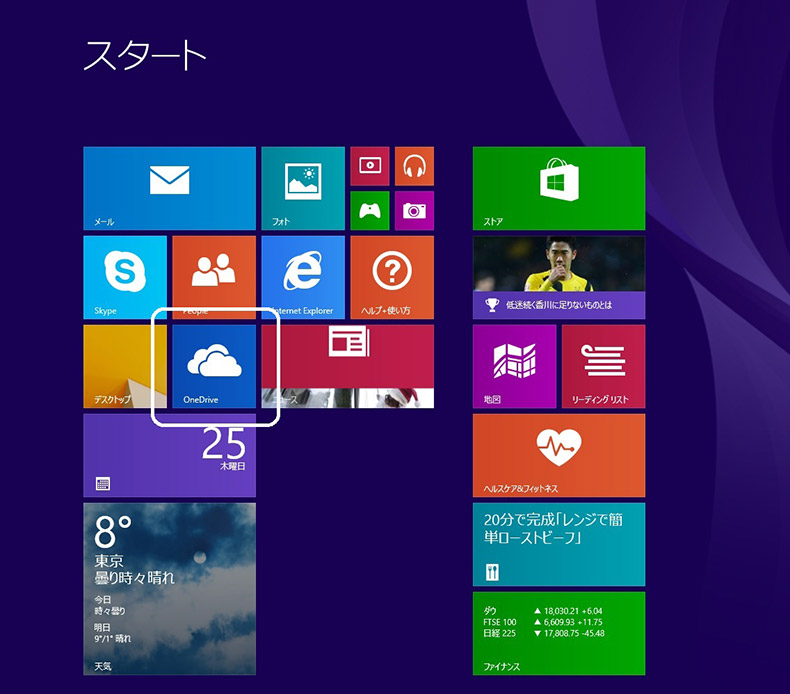
②「Documents」フォルダや「Pictures」フォルダが表示されればOneDriveが使用可能な状態です 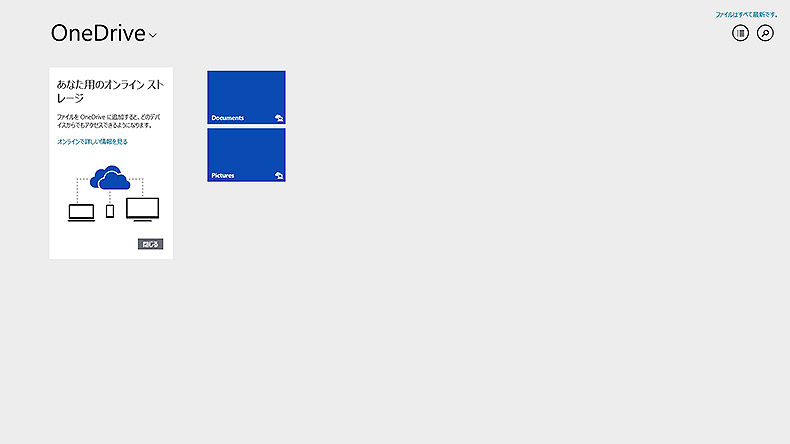
アプリケーションで「名前を付けて保存」を選択し、保存場所を表示させるとOneDriveが表示され、直接保存できます。 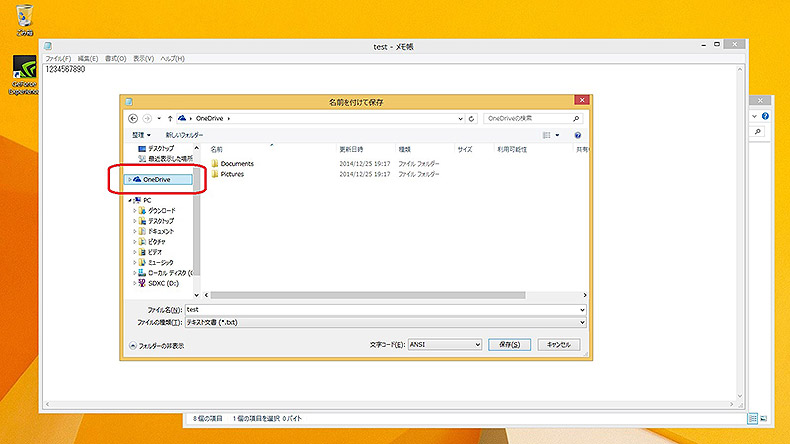
(実際に保存したところ)
ローカルドライブと同じ手順でオンラインストレージへ保存することが出来ます。
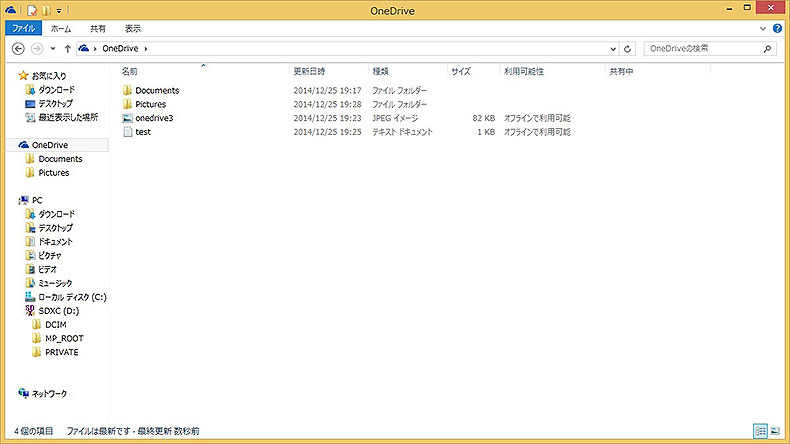
※Android版
ストアからダウンロードすることが出来ます。MicrosoftアカウントでサインインすることでスマートフォンからWindowsで保存したファイルにアクセス出来ます。
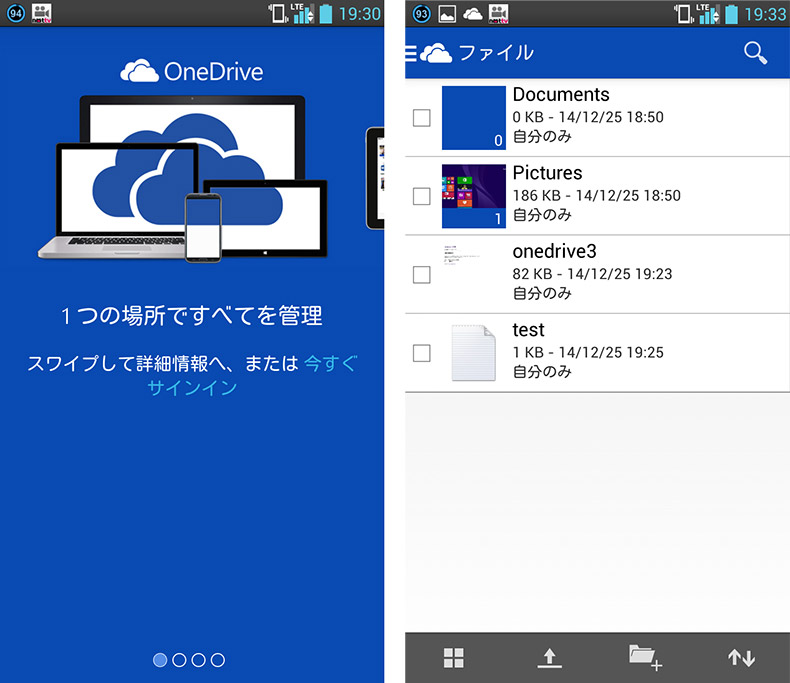
※iOS版
AppStoreよりダウンロードすることが出来ます。MicrosoftアカウントでサインインすることでiPhoneからWindowsで保存したファイルにアクセス出来ます。
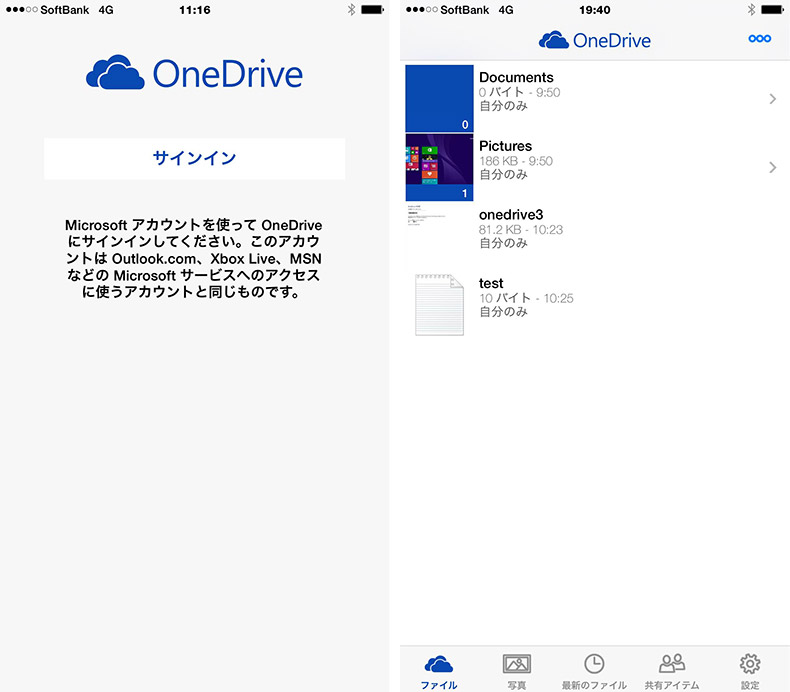
【注意事項】
Androidでのアクセスを行う場合には、テキストエディタで保存する際に文字コードを「UTF-8」にしてください。「ANSI」が標準となっていますが、この状態で保存するとAndroidのテキストエディタなどで表示させた場合に文字化けする場合があります。

PCのポテンシャルは?
最後に今回組んだパソコンの性能をPC Mark8で測定します。
| PC Mark8 Creative | ||
|---|---|---|
| ラノベPC | Core i7-4790搭載機 | |
| Web Browsing JunglePin | 0.312 | 0.29 |
| Web Browsing Amazonia | 0.133 | 0.123 |
| Video Group Chat playback1 v2 | 30 | 30 |
| Video Group Chat playback2 v2 | 29.9 | 30 |
| Video Group Chat playback3 v2 | 29.9 | 30 |
| Video Group Chat encoding v2 | 86.3 | 5 |
| Photo Editing v2 | 0.505 | 0.218 |
| Batch Photo Editing v2 | 37.9 | 15.3 |
| Video Editing part1 v2 | 13.4 | 11 |
| Video Editing part2 v2 | 23 | 18.2 |
| Mainstream Gaming part1 | 7.1 | 8.2 |
| Mainstream Gaming part2 | 3.4 | 3.9 |
| Video To Go part1 | 6.8 | 14.3 |
| Video To Go part2 | 9.8 | 20.5 |
| Music To Go | 12.88 | 45.87 |
| Benchmark duration | 58min23s | 58min47s |
| Creative Score | 3222 | 3938 |
直近で実験したLIVA PCやNUCと比べるとトータルスコアは優ります。
比較対象として、現行のCore i7-4790搭載モデルのスコアを併記しましたが、WebBrowsingやVideo Group Chatのスコアがほぼ同等であり、文字などの表示に関するポテンシャルはハイエンドCPUモデルと同等のものを有しています。
実際に13万文字のテキストをメモ帳でスクロールしたりテキストエディタの幅を変えて改行表示をさせたりしました。
Core i7機でもほぼ同様の動きとなっており、文字数の多さからウインドウの横幅を変更した際の文字改行処理で若干表示が段階的になる程度で、作業が著しく滞るレベルではありません。
消費電力もピークで50W前後に収まっていましたので、90W ACアダプターでも十分安定動作出来そうです。
ビジネス用途にも向いたPCに
今回の「メーカーさん、こんなPC作ってください!」は第一弾の4Kパソコンと比べ、パソコン本体よりも周辺機器に主眼をおいた内容となりましたが、実際本体だけよければ快適に使えるというわけではありませんので、ラノベに限らずPC用途にあった周辺機器を選ぶということも必要と思います。
ラノベ向けPCということでモノ書きに主眼を置いておりましたが、結果としてテキストエディタやOfficeソフトでの作業を快適にするPCということとなり、それはオフィス向けPCとも置き換えることが出来ると思います。
構成したPCについては、下記より販売しておりますので、用途に合うモデルがございましたらぜひご購入をご検討ください。
執筆:パソコン工房 職人2号

